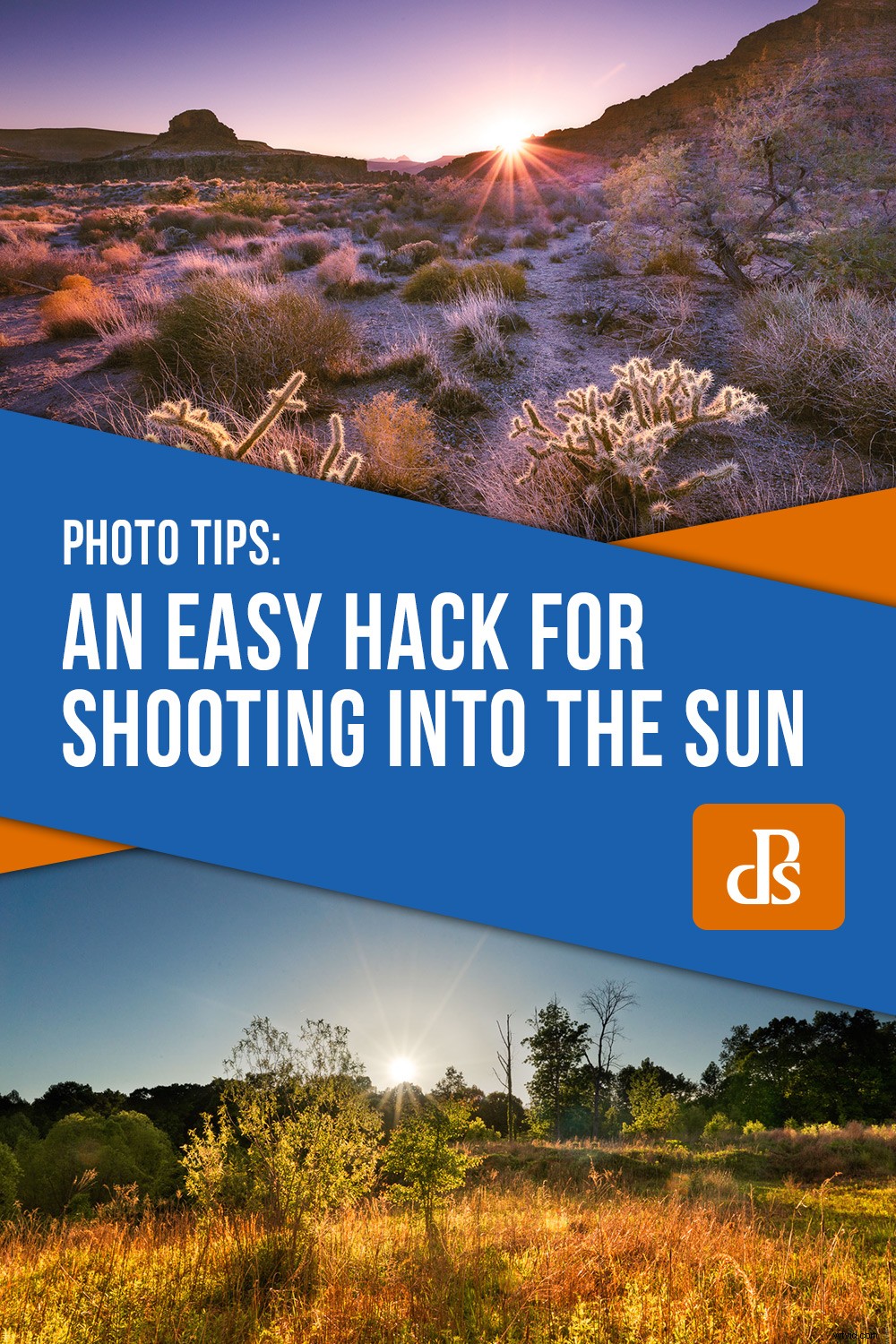Ať už fotíte krajinu, pouliční fotografii, venkovní portréty nebo jen fotíte svou kočku povalující se v okně, mnoho fotografií má jedno společné – sluneční světlo. Ano, ta velká hořící ohnivá koule na obloze může vaše fotografie buď zničit, nebo je učinit nezapomenutelnými. Někteří fotografové si užívají pohled na slunce, které jasně svítí na obloze se zářivými hvězdami a záblesky, zatímco jiní ne. Ať už se na to cítíte jakkoli, často zjistíte, že je nutné fotografovat přímo do jasného slunečního světla.

Ukážu vám snadný způsob, jak se vypořádat s invazivními (a přesto často obohacujícími) okolnostmi fotografování, když slunce jasně pálí přímo k vašemu fotoaparátu. To vše se provádí bez potřeby filtrů a lze to snadno provést pomocí jednoduché práce ve Photoshopu.
Upozornění:Pamatujte přátelé, zde uvedené techniky vám mají pomoci pracovat v podmínkách, kterým čelíte při fotografování do slunce, protože se to týká běžně se vyskytujících fotografických podmínek. Delší expozice namířená do slunce může poškodit váš fotoaparát a cílené zírání přímo do slunce vám trvale poškodí oči.
Focení obrázků
Pěkně popořádku. Budete potřebovat alespoň dvě fotografie stejné scény, ale pořízené s různou expozicí. Mějte na paměti, že jsou požadovány MINIMÁLNĚ dvě fotografie; jeden pro prvky v popředí a jeden pro požadovaný jas slunce. V závislosti na složitosti a kontrastu vaší scény je dobrý nápad (jak jsem to udělal zde) mít další expozice, aby výsledný snímek vypadal realisticky.
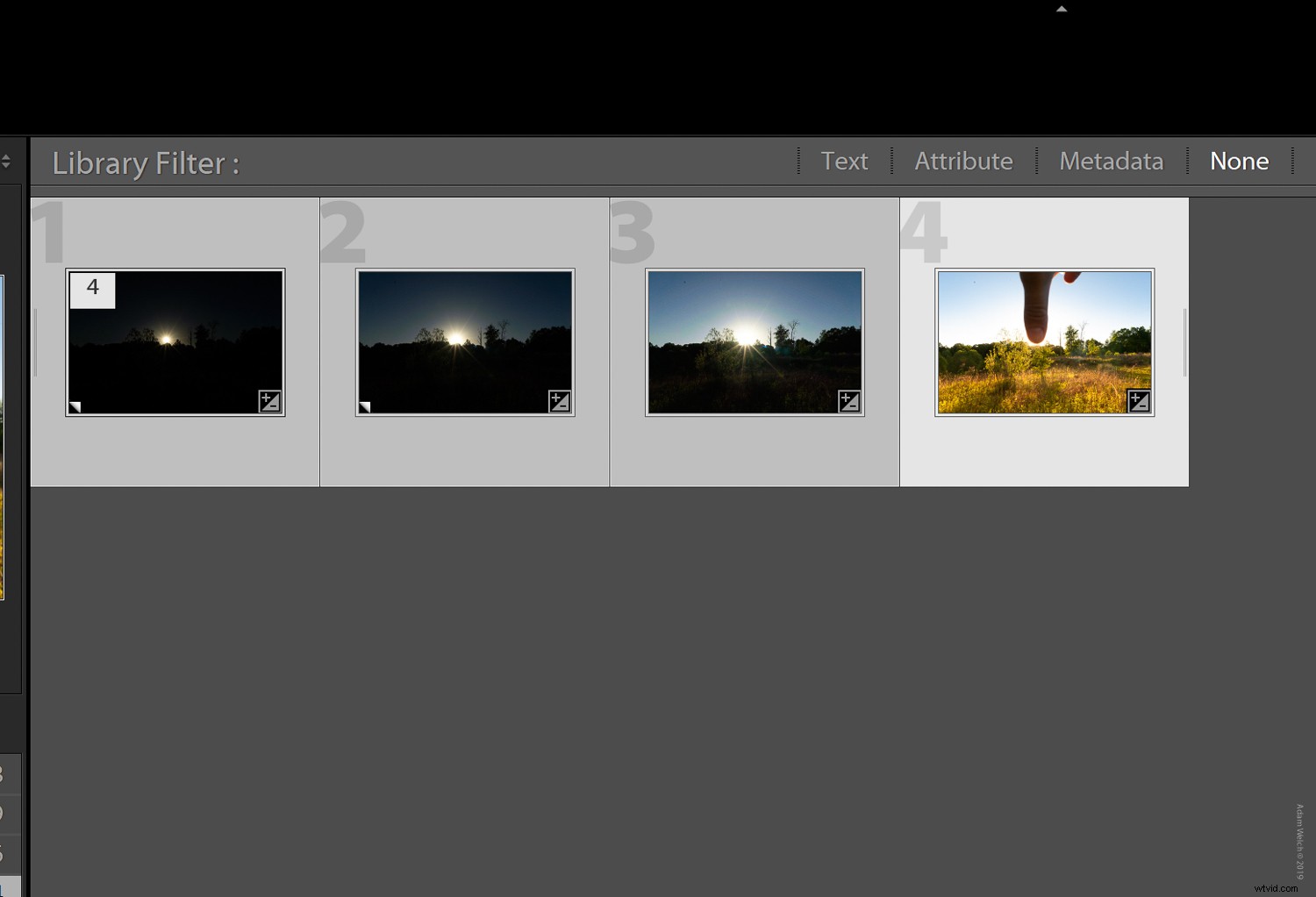
Pokud dáváte přednost výraznému efektu „starburst“ na slunci, je dobré použít relativně malou clonu (velké clonové číslo) pro alespoň jeden z vašich snímků. Vzhledem k tomu, že budeme míchat více fotografií dohromady, je důležité, aby každá z nich byla co nejtěsněji zarovnaná. Takže samozřejmě použití stabilního stativu je nedílnou součástí výsledku vaší fotografie. Já vím, já vím... slyšeli jste to tisíckrát.
Vyzkoušejte tento skvělý trik
Než přejdeme k tomu, jak vlastně spojit naše snímky dohromady, chci vám říci o neuvěřitelně šikovném triku, který vám pomůže snížit odlesky objektivu a získat mnohem čistší výsledek při fotografování přímo proti slunci. Možná jste si všimli, že jeden z mých obrázků má velký tlustý palec přímo uprostřed rámu? Není to náhoda.

To nám umožňuje blokovat nejpřímější světelné paprsky, takže máme dobré místo, kde se můžeme spojit se sluncem z naší drasticky podexponované fotografie. Nejen to, ale pomáhá výrazně snížit (ne vždy eliminovat) artefakty odlesků objektivu, které na těchto typech fotografií běžně staví hlavu. Všechno to bude dávat smysl během vteřiny.
Kombinace obrázků
Jak jste si již jistě všimli, samotné pořízení fotografií, které potřebujete, je velmi jednoduchá operace. Kouzlo spočívá v tom, jak s těmi obrázky ve Photoshopu zacházíme. Můžeme přenést naše obrázky přímo do Photoshopu, nebo, jak preferuji, s nimi pracovat nejprve v Lightroom a pak je přenést do Photoshopu jako vrstvy. To šetří čas a usnadňuje práci, zvláště pokud je pro vás práce ve Photoshopu nová. Ujistěte se, že jste žádnou z fotek neořízli!
Otevřít obrázky jako vrstvy ve Photoshopu
Chcete-li otevřít své obrázky jako vrstvy ve Photoshopu z Lightroom, ujistěte se, že jsou vybrány všechny vaše fotografie, a poté klikněte pravým tlačítkem na libovolný obrázek. Vyberte ‚Upravit v‘ a poté vyberte ‚Otevřít jako vrstvy ve Photoshopu‘
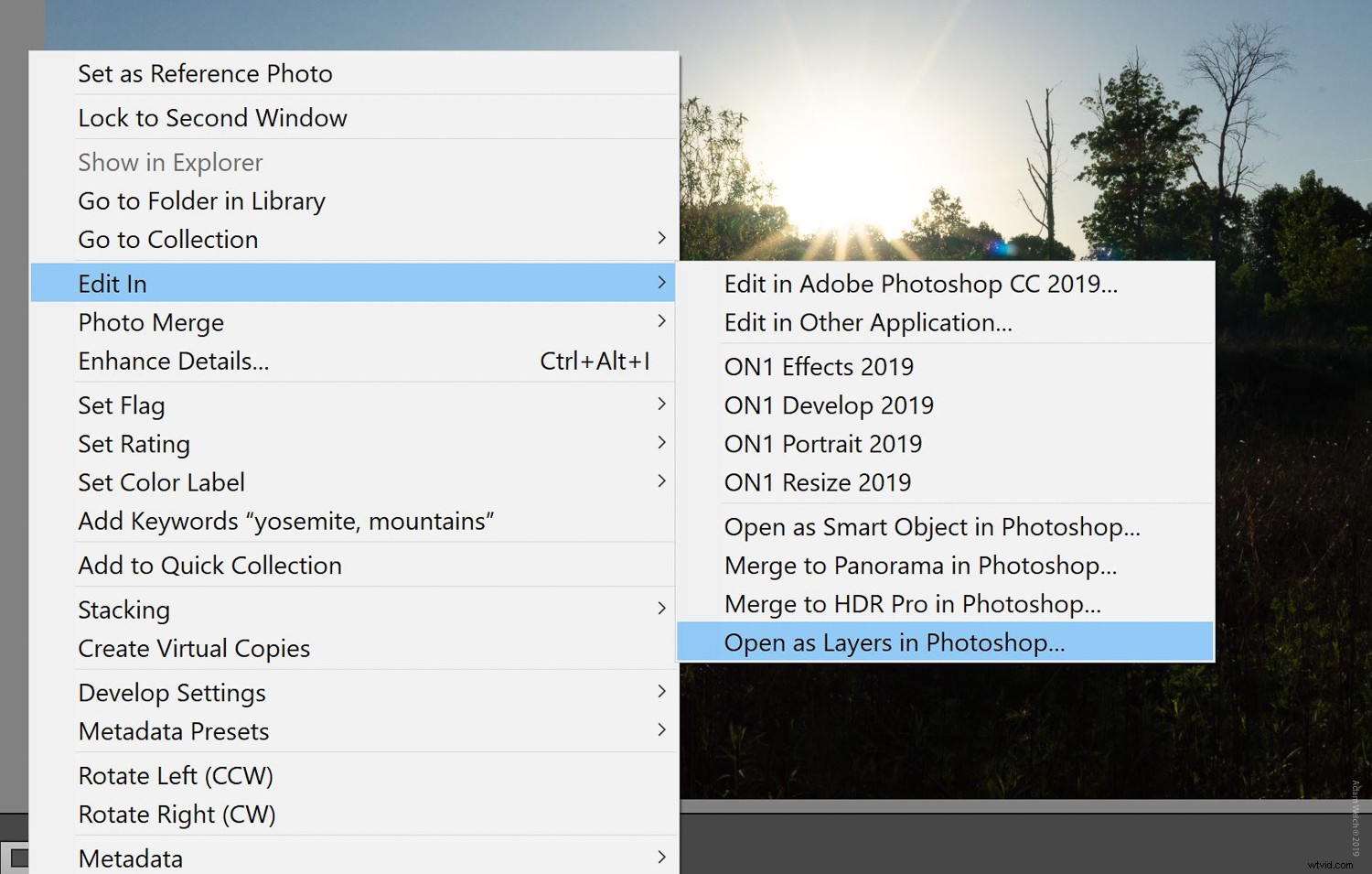
Jakmile se Photoshop spustí, uvidíte všechny své fotografie prezentované jako vrstvy na panelu Vrstvy.
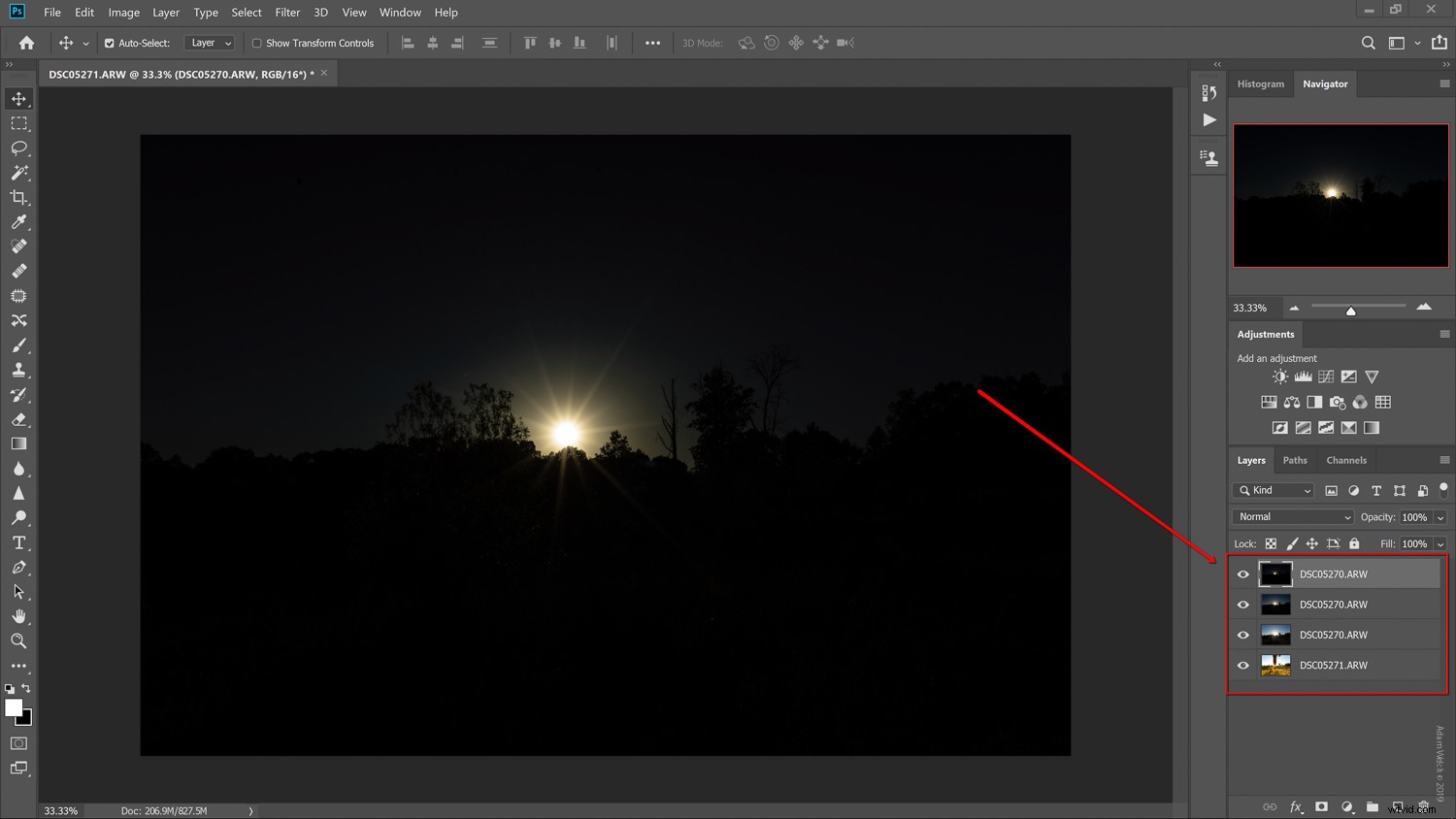
Uspořádejte vrstvy přetažením na místo. Seřaďte vrstvy, kde slunce blokovalo, palcem nahoře. Pokračujte směrem dolů v pořadí sníženého jasu s nejtmavším obrazem úplně dole.
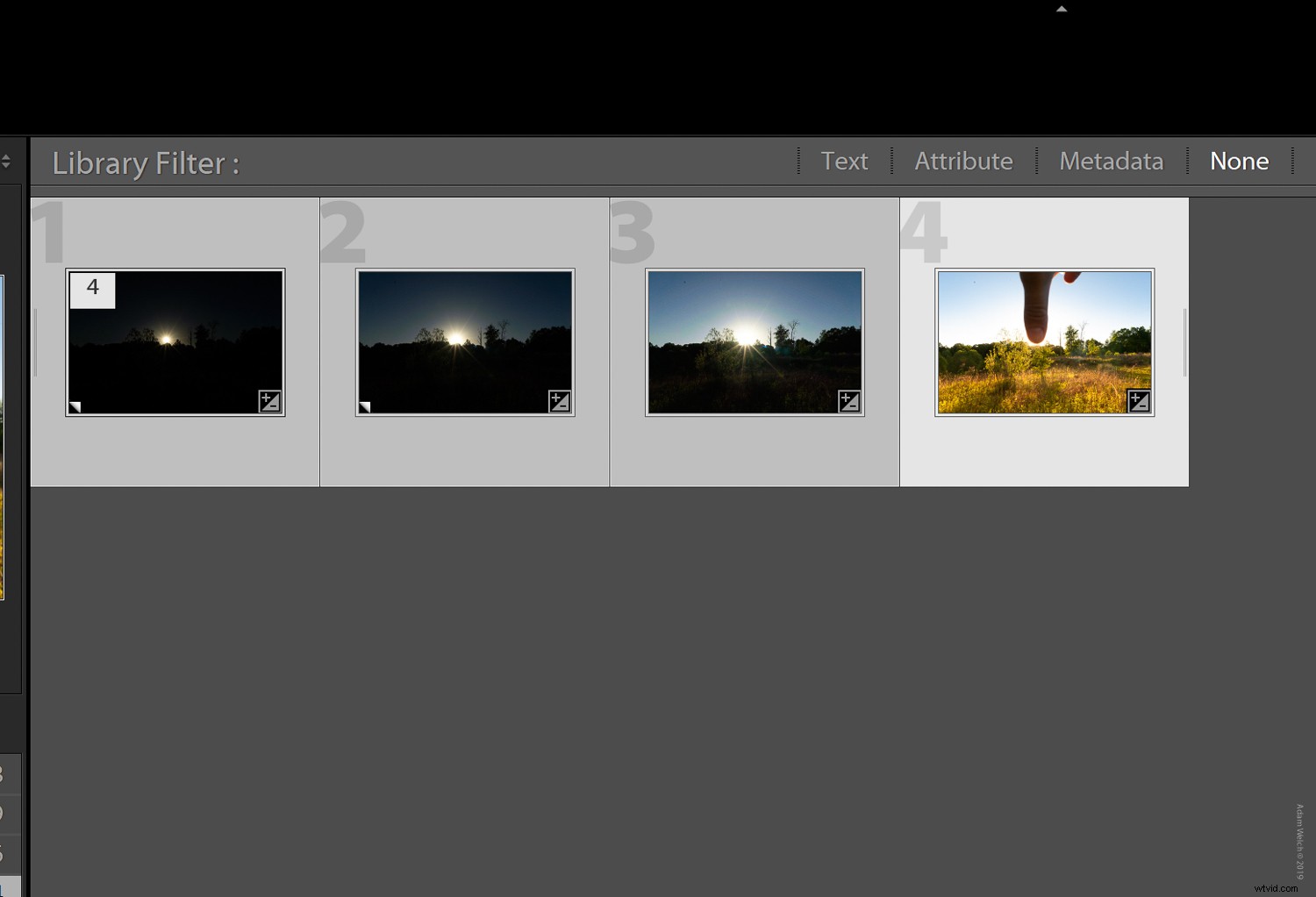
Automaticky zarovnat vrstvy
I když jsme udělali maximum, abychom zajistili, že všechny naše fotografie budou složeny identicky, je dobrým zvykem umožnit Photoshopu pomoci se zarovnáním vrstev. Tímto způsobem doléhají co nejtěsněji, aby nedošlo k nesouososti. Je to hračka (Photoshop humor) pomocí ‘Automaticky zarovnat vrstvy.’ Ujistěte se, že všechny vaše vrstvy jsou vybrány buď pomocí Ctl+kliknutí nebo Cmd+kliknutí (Mac).
Pokud máte velký počet vrstev, rychlejším způsobem, jak je všechny vybrat, by bylo zvýraznění horní vrstvy a poté Shift+klepnutí na spodní vrstvu (nebo naopak). Jakmile jsou všechny vrstvy vybrány, vyberte „Upravit“ a poté „Automaticky zarovnat vrstvy“.
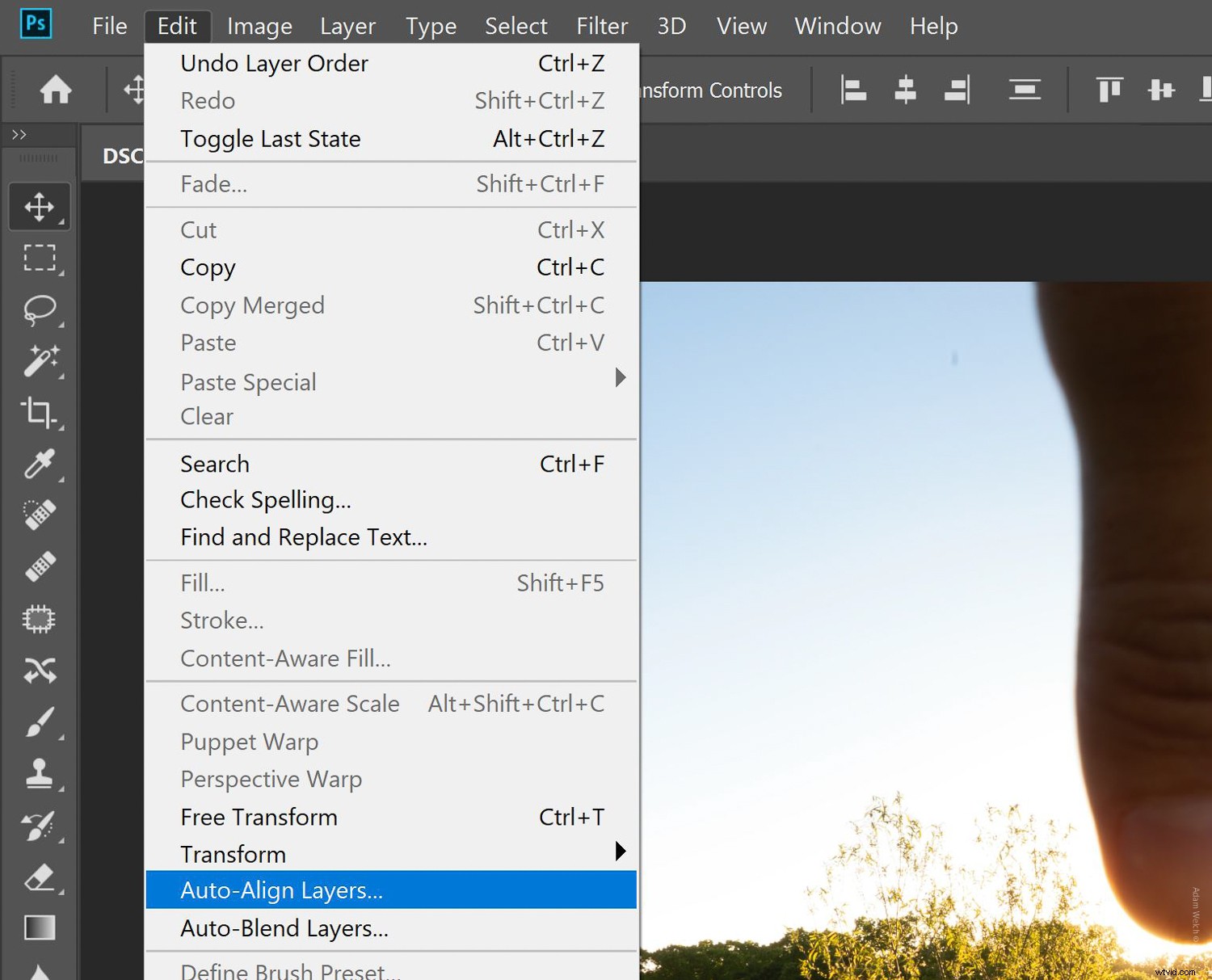
Ponechte projekci zarovnání nastavenou na ‚Auto.‘
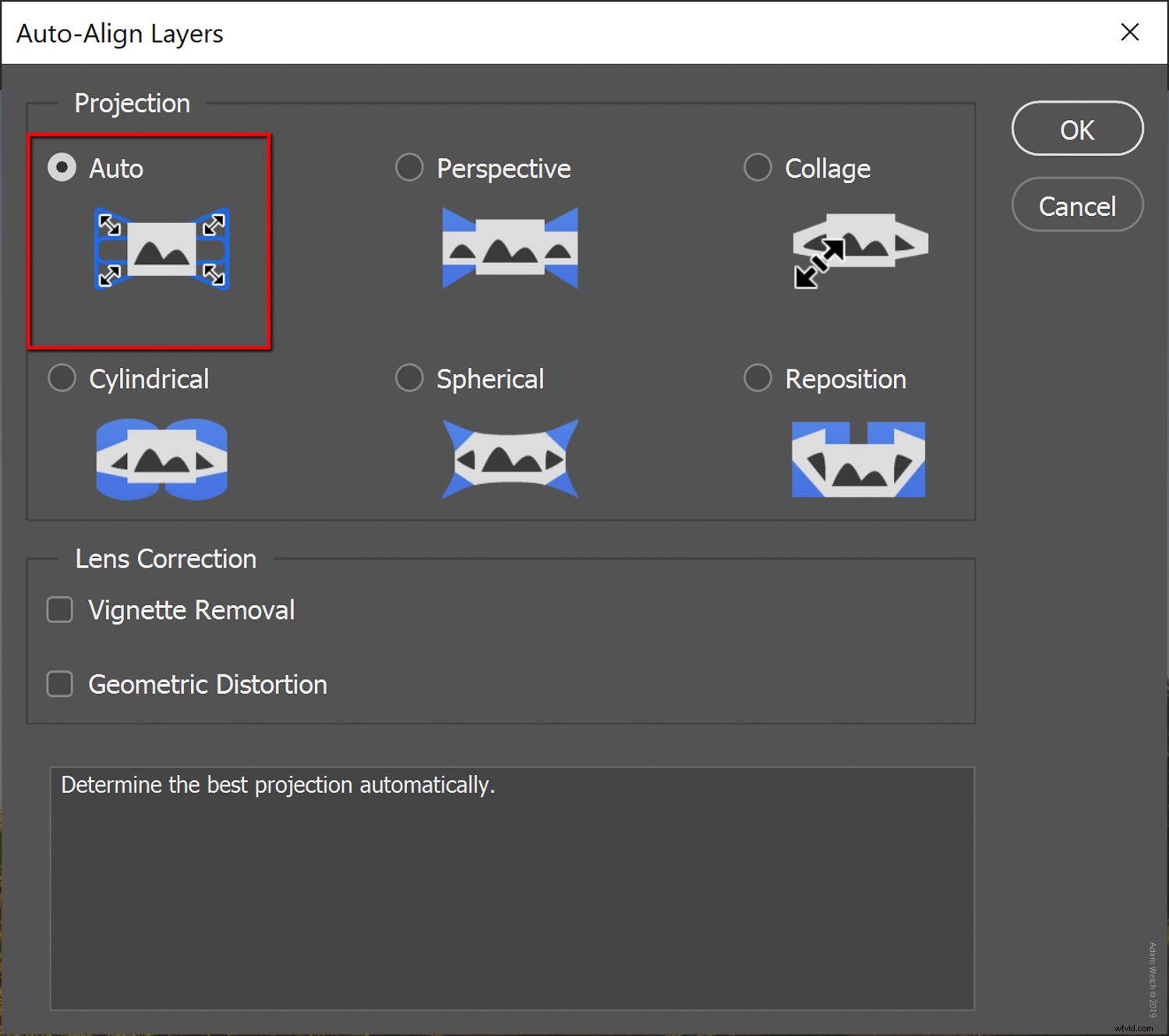
Poté, co Photoshop dokončí vaření těchto vrstev do lepšího zarovnání, můžete si všimnout malého obvodového okraje kolem obrázku. To je způsobeno tím, že Photoshop zarovná vrstvy. Nebojte se; můžete jej oříznout později.
Přidat masky vrstvy
Budete muset začlenit masky vrstev, abyste mohli za pochodu malovat a vybarvovat naše vrstvy. Vyberte každou vrstvu a přidejte masku kliknutím na ikonu masky vrstvy. Není třeba aplikovat masku na nejspodnější vrstvu v balíčku.
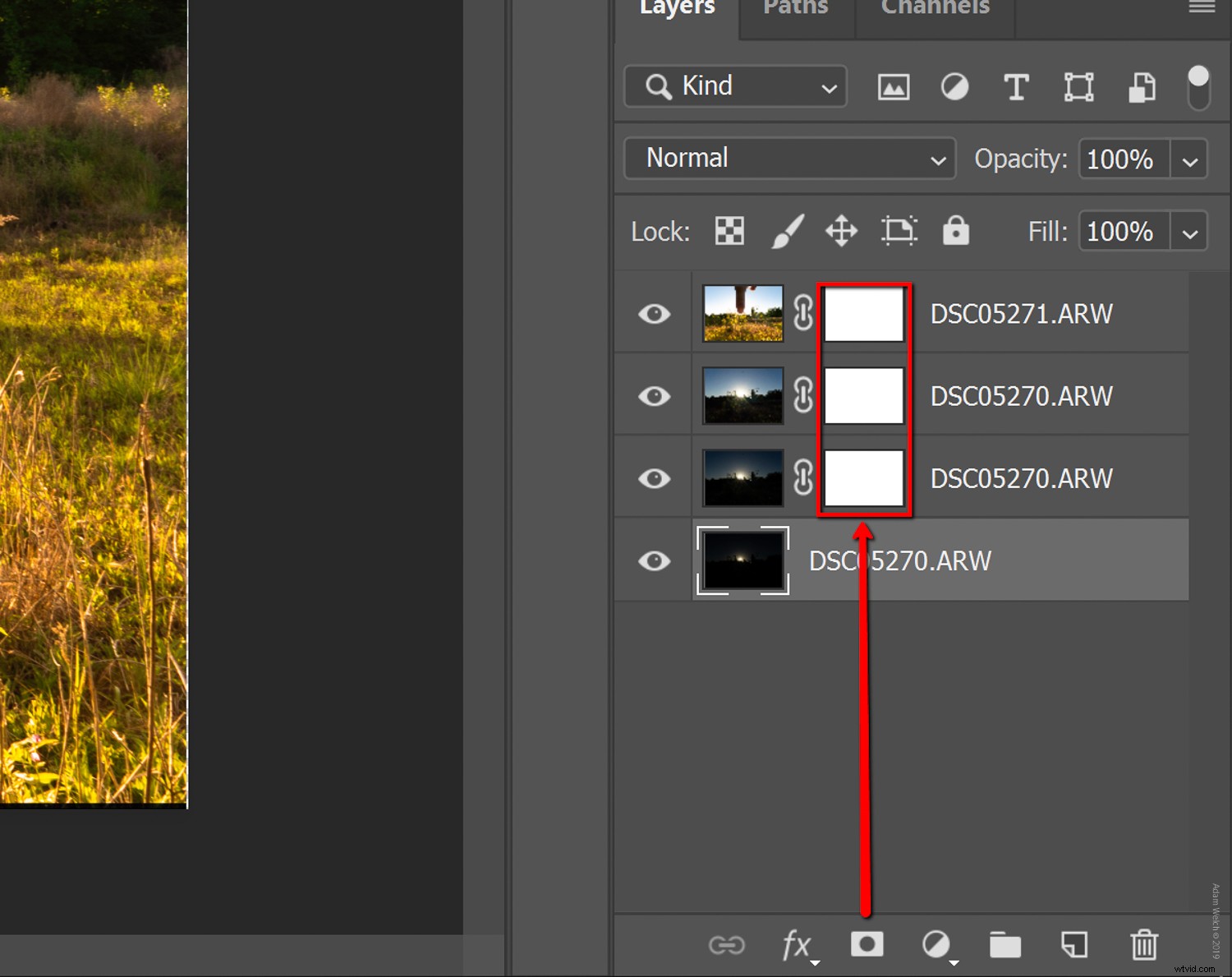
Pro opakovací kurz práce s maskami vrstev se podívejte na tento článek od Jima Hamela.
Prolnutí vrstev
Nyní, když máme masky přidány do všech našich vrstev, je čas začít prolínat. Začneme oblohou a z fotografie odstraníme zřejmou číslici. Protože je maska vrstvy nastavena na bílou, ujistěte se, že malujete černou barvou. Pokud jste zmatení, vzpomeňte si na staré přísloví „černá skrývá, bílá odhaluje.“
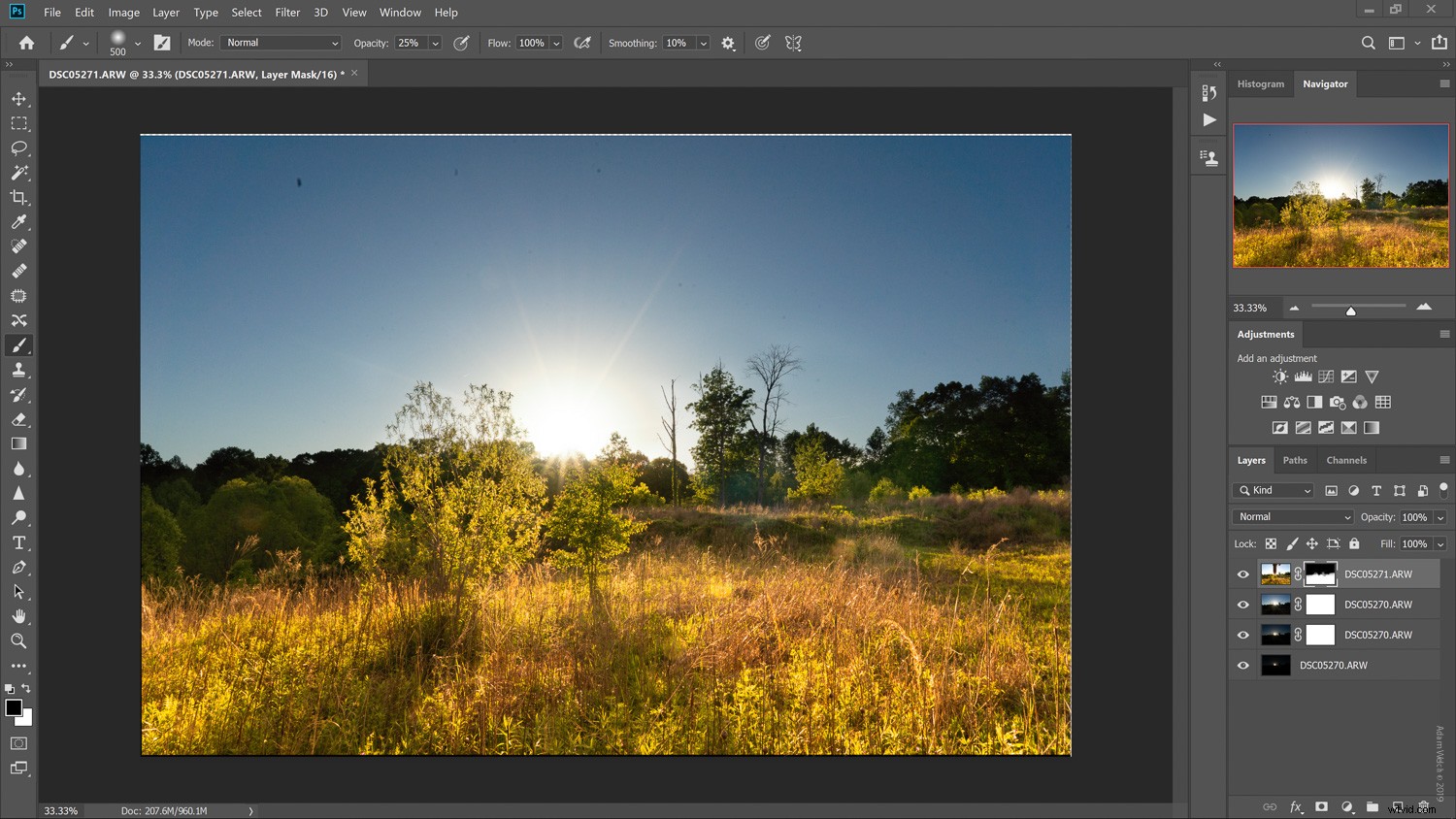
I práce s tímto malým počtem masek vrstev může být poněkud nepraktická. Poté, co dokončíte prolnutí každé části fotografie, doporučuji sloučit každou vrstvu s další.
Pro sloučení dokončených vrstev je jednoduše zvýrazněte a použijte klávesovou zkratku Ctl+E (Cmd+E pro Mac). To pomáhá vyhnout se jakýmkoli konfliktům s maskováním. Promíchejte své vrstvy podle potřeby na základě vašich konkrétních fotografií.
Po každém sloučení vrstev nezapomeňte do výsledné vrstvy přidat masku vrstvy.
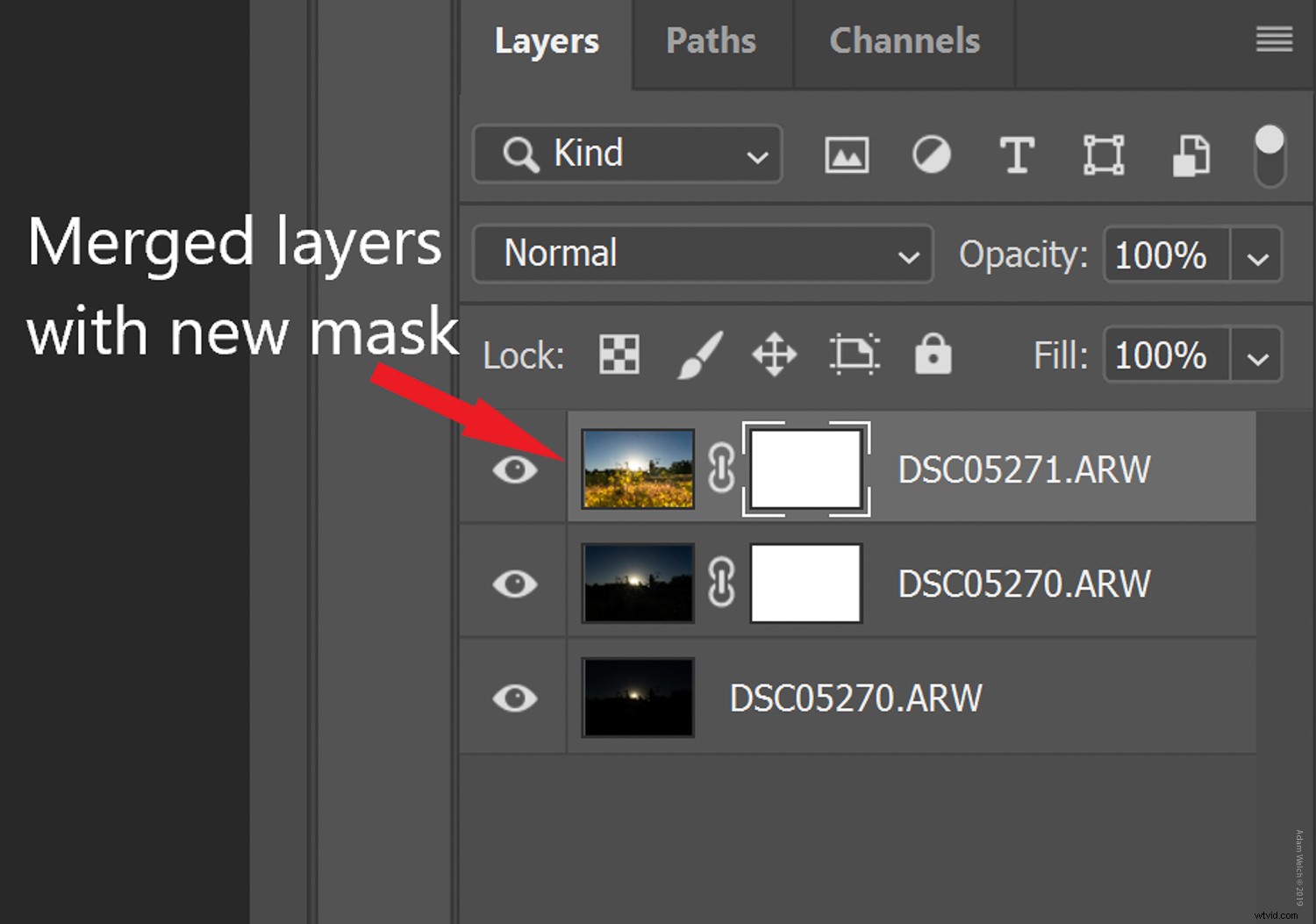
Nakonec by vám měly zbýt dvě vrstvy.
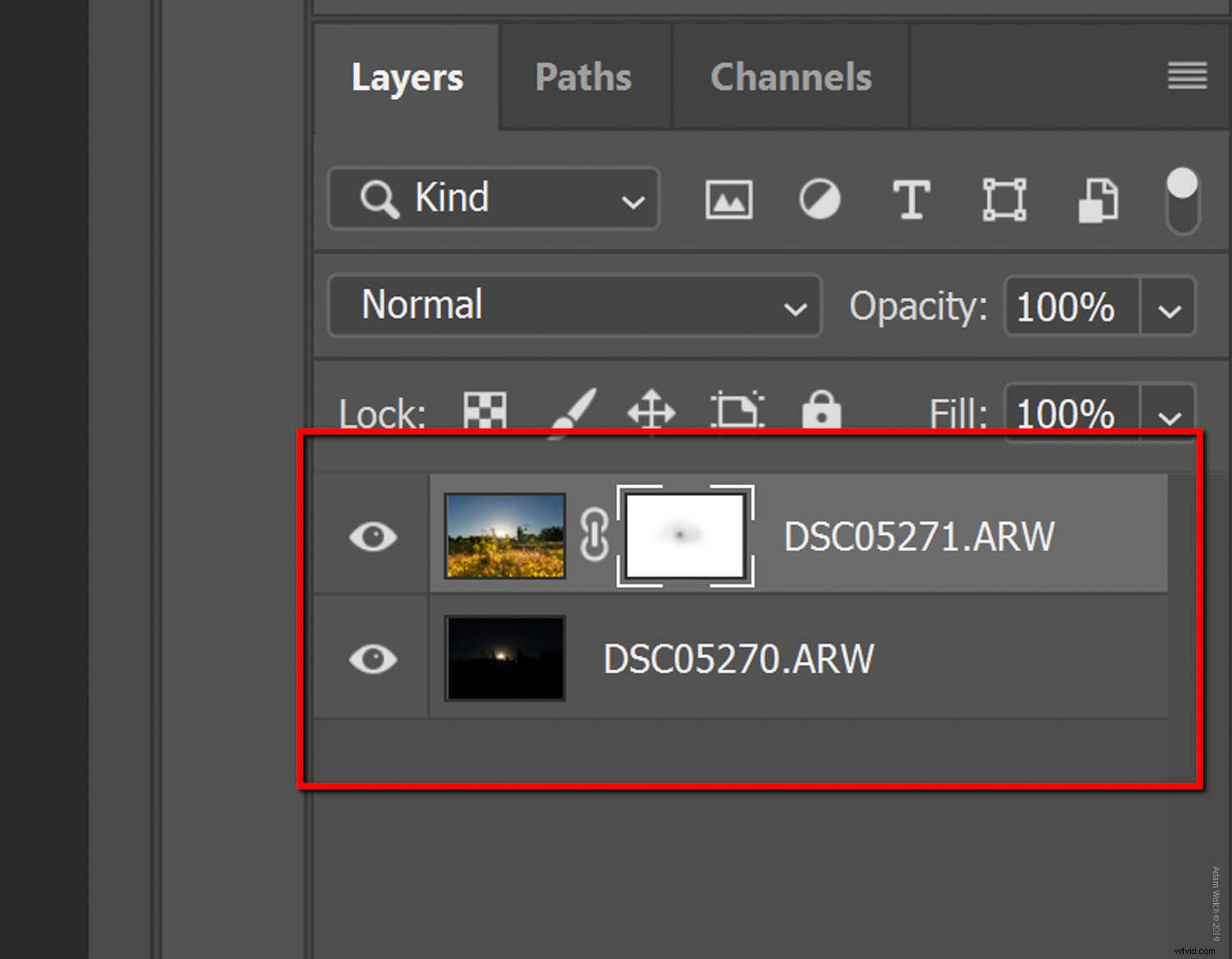
Tady to může být trochu složitější, protože pravděpodobně budete mít co do činění s prolínáním svých hvězdných výbuchů s tmavší okolní oblohou. Dejte si na čas. Pro začátek je dobré nastavit štětec na nízký průtok 10-15 a krytí na přibližně 15. Poté postupně navyšujte účinek. Zde je rozhodně vyžadován měkký kartáč.
A ta-dah!

S trochou prolnutí jsme úspěšně zkombinovali naše čtyři snímky západu slunce. Než jsem opustil Photoshop, šel jsem do toho a odstranil těch pár vloček prachu a také zbývající artefakty odlesk objektivu, které se mi podařilo uniknout z palce. Poté, co uložíte změny a zavřete Photoshop, bude nově smíchaná fotografie vrácena zpět do Lightroomu k oříznutí a konečnému doladění.

Několik závěrečných slov o překonání slunce…
Existuje několik způsobů, jak obejít fotografování přímo do slunce, abyste získali skvělé fotografie. Většina zahrnuje různé filtry a pečlivé umístění.
S trochou základních znalostí Photoshopu se můžete vzdát dalšího vybavení a dosáhnout výsledků, které jsou pravděpodobně stejně dobré nebo lepší než tradiční fotografické metody.
To je zvláště užitečné, pokud náhodou používáte fotoaparát, který má méně než velkolepý dynamický rozsah. Jistě, neměli byste tuto techniku vnímat jako náhradu za nácvik solidních fotografických technik, ale místo toho nám poskytuje způsob, jak si na konci dne snadno přinést domů fotografii, kterou chceme.
Nejste příliš spokojeni s Photoshopem? Máme pro vás pokrytí!
Nezapomeňte se podívat na některé ze skvělých zdrojů zde ve Škole digitální fotografie, které vás naučí vše, co byste kdy chtěli vědět o práci s vrstvami, režimem prolnutí a maskováním ve Photoshopu.
Rádi bychom viděli obrázky, které vytvoříte z tohoto tutoriálu. Podělte se s námi a komunitou dPS v komentářích níže!